Pentru a manipula directoare în sistemul Linux prin intermediul terminalului bash, comanda mkdir se dovedește a fi instrumentul ideal. Ce reprezintă mkdir? Ei bine, abrevierea provine din sintagma „make directory” (creare director) și este un element fundamental în arsenalul oricărui utilizator Linux. Această comandă permite crearea de foldere în orice locație a sistemului.
Comanda mkdir nu necesită instalare suplimentară, fiind inclusă în mod implicit în orice distribuție Linux modernă. Este atât de esențială, încât un sistem Linux practic nu ar putea funcționa fără ea!
Crearea de Directoare prin Bash: Comanda Mkdir
Pentru a iniția crearea unui director pe un sistem Linux cu ajutorul comenzii mkdir, este necesar să deschideți o fereastră de terminal. Aceasta se poate realiza prin apăsarea combinației de taste Ctrl + Alt + T sau prin căutarea aplicației „Terminal” în meniul sistemului.
După deschiderea terminalului, executați comanda mkdir pentru a genera un nou folder. Spre exemplu, pentru a crea un folder în directorul personal (~/), se va folosi următoarea sintaxă:
Notă: Puteți înlocui ~/ cu calea absolută către locația dorită pentru noul folder.
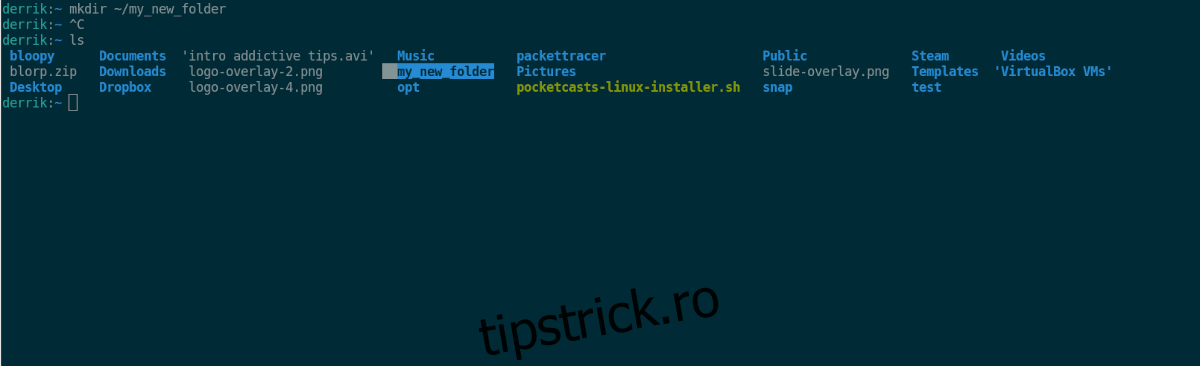
mkdir ~/noul_meu_folderComanda mkdir are capacitatea de a crea mai multe directoare simultan. Pentru a genera patru foldere numite „folder_1”, „folder_2”, „folder_3” și „folder_4”, se va utiliza următoarea comandă:
mkdir folder_1 folder_2 folder_3 folder_4Pentru a specifica locații diferite pentru fiecare folder nou creat, includeți pur și simplu căile respective. De exemplu, pentru a crea „folder_1” în ~/, „folder_2” în ~/Documente, „folder_3” în ~/Desktop și „folder_4” în ~/Video, procedați astfel:
Notă: Adaptați căile și denumirile folderelor conform nevoilor dumneavoastră. Asigurați-vă că personalizați aceste elemente în comandă, deoarece exemplele oferite sunt doar sugestii.
mkdir ~/folder_1 ~/Documente/folder_2 ~/Desktop/folder_3 ~/Video/folder_4Pentru a șterge oricare dintre directoarele nou create, utilizați comanda rm. De exemplu, pentru a elimina „folder_1” din directorul principal (~/), introduceți următoarea comandă:
rm -rf ~/folder_1Pentru a obține informații detaliate despre utilizarea comenzii mkdir, consultați manualul acesteia prin comanda:
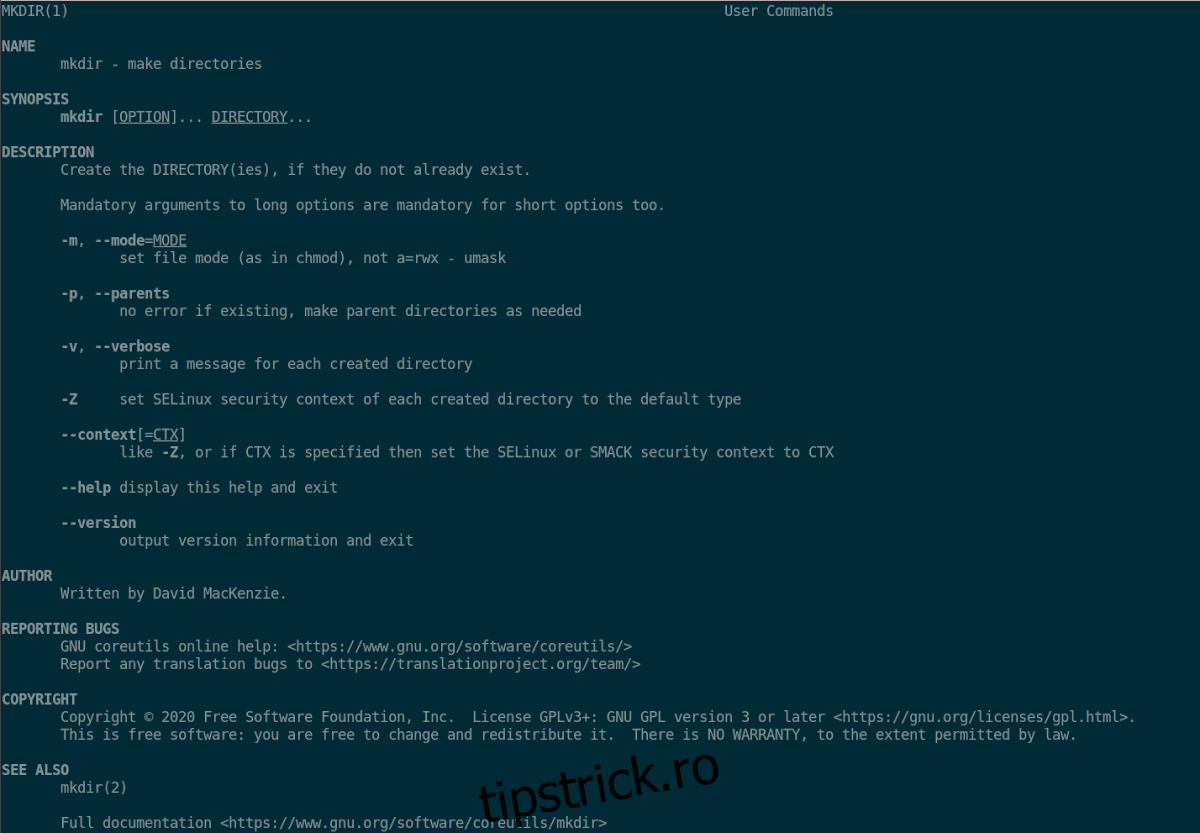
man mkdirAlternativa NNN pentru Crearea de Directoare în Bash
Deși mkdir este o unealtă excelentă, există și alte metode de a crea foldere noi în terminalul bash. Managerul de fișiere bazat pe terminal, NNN, oferă o alternativă viabilă. Iată cum:
Mai întâi, instalați managerul de fișiere NNN. Pentru a face acest lucru, deschideți terminalul (Ctrl + Alt + T sau căutați „terminal”) și urmați instrucțiunile de instalare de mai jos, în funcție de distribuția Linux utilizată:
Ubuntu
Pentru Ubuntu, instalați NNN cu:
sudo apt install nnnDebian
Pentru Debian, utilizați apt-get:
sudo apt-get install nnnArch Linux
Pe Arch Linux, instalați NNN cu pacman:
sudo pacman -S nnnFedora
Pentru Fedora, instalați NNN cu dnf:
sudo dnf install nnnOpenSUSE
Pe OpenSUSE, utilizați zypper:
sudo zypper install nnnDupă instalarea NNN, lansați-l cu comanda nnn. Apoi, urmați pașii de mai jos pentru a crea noi foldere:
Pasul 1: Navigați, cu ajutorul tastelor săgeată și tasta Enter, la directorul în care doriți să creați noul folder. Spre exemplu, pentru a crea un folder în directorul „Documente”, selectați „Documente” în interfața NNN.
Pasul 2: Odată ajuns în directorul dorit, apăsați tasta N. Veți vedea următorul mesaj:
'f'ile / 'd'ir / 's'ym / 'h'ard
Acesta prezintă opțiunile disponibile: „f” pentru fișier, „d” pentru director (folder), „s” pentru legătură simbolică și „h” pentru legătură hard.
Pasul 3: Apăsați tasta D pentru a indica NNN că doriți să creați un director nou. Veți vedea un alt mesaj:
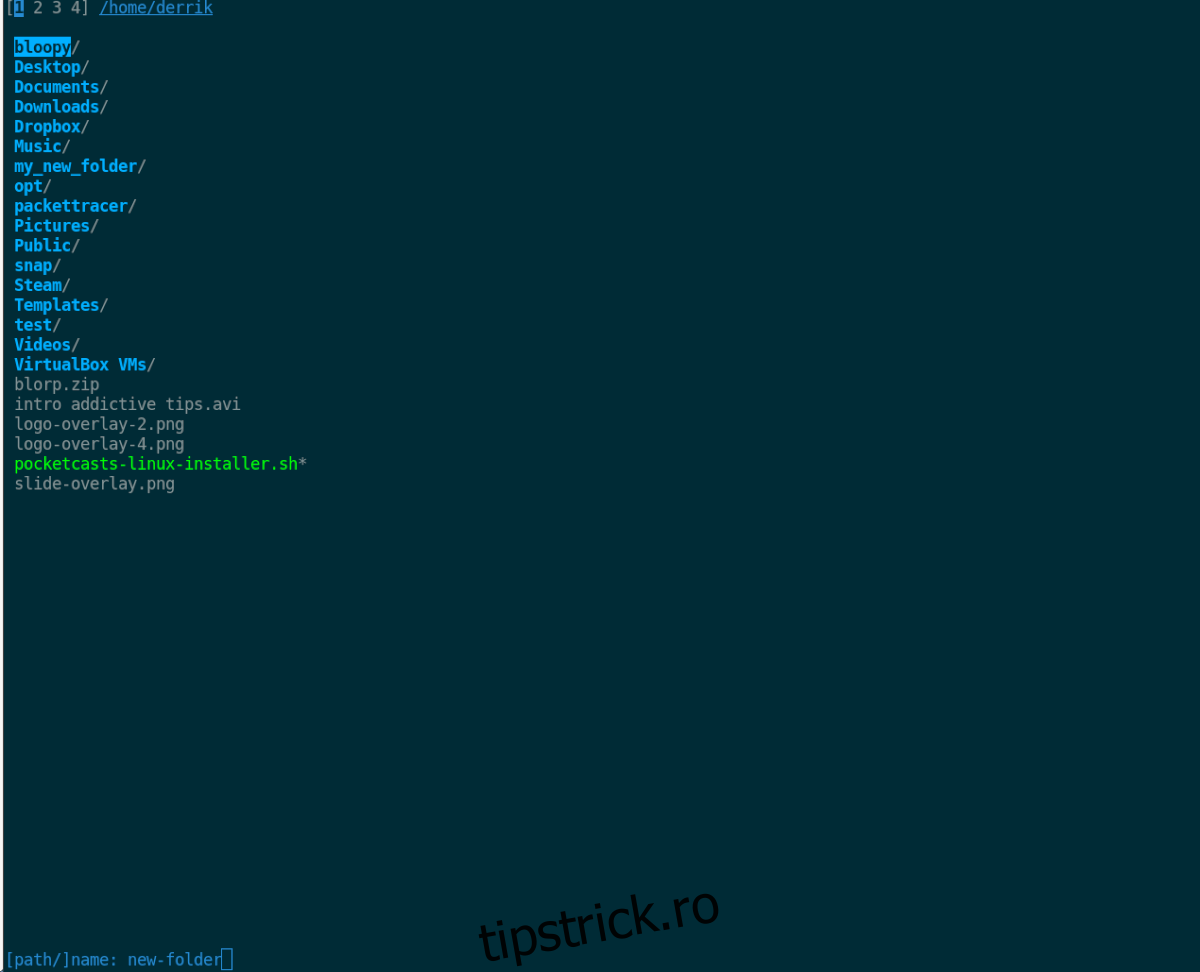
[cale/]Nume
Introduceți numele dorit pentru folder în câmpul corespunzător și apăsați tasta Enter pentru a confirma. Noul folder va apărea în interfața NNN.